Приложение для поиска деталей лего
Обновлено: 04.05.2024
Большинство людей старшего поколения уже давно знакомы с конструктором LEGO как через своих детей и внуков, так и через личный опыт. Однако, наверняка найдутся те, кто не смог ощутить всю радость и приятные ощущения от сборки набора во времена своего детства. Но результаты технического прогресса дают возможность без затрат строить самоделки из конструктора на виртуальном «столе» (а с сегодняшними ценами на LEGO это особенно актуально). Для этого достаточно иметь даже не самый мощный или дорогой компьютер.
Итак, компьютер есть, органы управления в виде клавиатуры и мышки есть - осталось установить соответствующую программу. В этой статье мы разберём тот софт, с которого начинал я сам и которым пользуются многие виртуальные (и не только) самодельщики – Lego Digital Designer (он же LDD). Виртуальный редактор существует с 2004 года, а с 2010 года и поныне используется четвёртая генерация. Последняя полноценная программа этой генерации имеет версию 4.3.11. Существующая сейчас на официальном сайте LEGO версия 4.3.12. является очень сырой и неполноценной, поэтому она не будет затронута в статье, и следует скачать 4.3.11. для нормальной работы.
Установка редактора версии 4.3.11. на Windows 10 имеет иной порядок действий, чем на Windows 7 или XP. Это связано Adobe Flash Player и его версии ActiveX, не поддерживающейся в "десятке", но поддерживающейся в "семёрке". Пункты "1" , "2" , и " 6.1 " необходимы только для установки на Windows 10 .
1. Правой кнопкой мыши щёлкаем по установщику "setupldd-pc-4_3_11.exe" и среди перечня действий выбираем пункт "Извлечь в setupldd-pc-4_3_11" (необходим архиватор WinRAR или 7z).
2. Открываем получившуюся папку. В ней 3 файла: "install_flash_player_active_x.exe", "LDDSetup.exe", и "OpenGLChecker.exe". Удаляем в папке "install_flash_player_active_x.exe", а файл "OpenGLChecker.exe" переименовываем в "install_flash_player_active_x".
3. После запуска установщика, мастер установки рекомендует закрыть другие программы для обновления системных файлов без необходимости перезагружать компьютер. Смело нажимаем "Next".
1. Правой кнопкой мыши щёлкаем по установщику "setupldd-pc-4_3_11.exe" и среди перечня действий выбираем пункт "Извлечь в setupldd-pc-4_3_11" (необходим архиватор WinRAR или 7z).
После загрузочного экрана нас встречает главное меню: на переднем плане расположены три раздела, которые отличаются лишь наполнением деталей и выбором палитры. На заднем плане - наш виртуальный рабочий стол (или же "сцена"), на котором и будут собираться самоделки. Кнопка с папкой означает "открыть", то есть выбрать файл из некой директории. Кнопка с файлом открывает сам рабочий стол.
1. Синее окошко - классический раздел. Присутствует ограниченный ассортимент деталей, но каждая деталь дублируется в нескольких цветах и имеют предустановленные декали. Именно его я использовал в начале своего хобби, не зная о существовании раздела "Universe", но об этом чуть ниже. Ныне классическая часть редактора не используется.
2. Белое окошко - проектирование различных роботов и установок на основе системы Mindstorms ( с англ. мозговой штурм). Имеет ещё более ограниченный выбор деталей и ещё более ограниченный выбор цветов в них, с декалями та же история. Ныне имеет ограниченное использование.
3. Чёрное окошко - расширенный раздел (собственно, что "extended" и означает). Сейчас является основным и используется в полной мере ввиду максимального объёма деталей, возможности выбора цвета из доступной палитры, и наличия списка декалей доступных для конкретной детали. Рассматривать интерфейс и основы управления буду именно в Extended.
Нажимаем на кнопку с файлом и попадаем на виртуальный сборочный цех. Начнём с основного - с нашего рабочего стола. Он сделан в виде большой пластины размером 32х32 пина (или студов, или пупырышков - кому как удобнее). По четырём сторонам расположены стрелки для вращения камеры, но их в управлении рекомендую не использовать, т.к. это попросту неудобно. Внимание: вращается не сам стол, а именно камера вокруг стола. В самом низу расположен счётчик деталей . Интересно то, что программа хоть и не кушать много, но больше количество объёмных деталей вкупе с настроенной детализацией (об этом ниже) могут сказаться на работе программы и дальнейшем строительстве. Однако, никто же сначала не строит работы на десять тысяч деталей, правильно?
Слева от рабочего пространства - категории с деталями . Эту колонку можно расширить вширь в правую сторону. Каждая категория отображает конкретный или условный тип деталей: кубики, пластины, скосы, минифигурки, и т.д.
Над категориями - наименование раздела, строка поиска , в которой можно забить либо номер детали, либо её наименование на английском, а также три колонки: "Bricks", "Templates", "Groups". Первая колонка у нас выбрана сейчас, вторая предназначена для сохранения шаблонов, которые могут пригодится при строительстве, а в третьей можно разделить и сохранить получившуюся модель на группы и подгруппы при её цельном виде на рабочем столе.
Под категориями - кнопки " открыть/скрыть все детали " и " фильтр цвета деталей ". В случае с классическим режимом фильтр и правда работает как фильтр, но в расширенном он окрашивает все детали в выбранный пользователем цвет (изначально все детали в extended-разделе покрашены в красный). Ползунок справа от кнопок - масштабирование, то есть чем левее ползунок уходит, тем визуальный масштаб деталей меньше, но их больше помещается в одно поле.
Двойная стрелочка от строки поиска - скрыть сегмент с категориями.
Средняя часть и самая основная по функциям. Несколько кнопок имеют дополнительные назначения, которые и будут указаны в порядке слева направо. Для демонстрации некоторых функций мне поможет небольшая модель машинки.
Первая кнопка - курсор (V). У курсора имеются следующие допназначения:
1.1. Курсор выбора и перемещения одной детали.
1.2. Выбор нескольких деталей.
1.3. Проверка соединения.
1.4. Выделение деталей одного цвета.
1.5. Выделение деталей одного типа.
1.6. Выделение деталей одного цвета и типа.
1.7. Выделить все объекты.
Вторая кнопка - копирование (C). При нажатии на деталь рядом появляется её копия.
Третья кнопка - вращение (H). Позволяет что-то открывать/закрывать/поднимать/опускать при наличии в модели вращательных деталей или конструкций. Имеет три строки измерения по осям XYZ. Угол можно задать как по стрелочкам, как по "циферблату" в левом верхнем углу, так и задать угол вручную.
Четвёртая кнопка - выравнивание осей (Shift+H). Позволяет визуализировать работу простых механических систем (например, работу шестерней) или соединить две отдельные точки.
Пятая кнопка - сгибание (комбинации клавиш нет). Позволяет сгибать шланги и т.н. "флексы" - полые гнущиеся трубочки. Как и выравнивание осей данная функция работает немного нестабильно. Рекомендую её не использовать вовсе, т.к. на ресурсе Mecabricks возможность сгибать резиночки и флексы реализована более удобно.
Шестая кнопка - палитра и декалирование. В ней есть следующие допназначения:
6.1. Выбор и возможность окрашивания (B). Пользователю предоставляется палитра из четырёх категорий цветов: однотонные, прозрачные, металлик, и устаревшие.
6.2. Пипетка. Даёт возможность узнать выбрать необходимый из модели цвет, если он вам неизвестен или его нет в стандартной палитре цветов.
6.3. Декалирование. При нажатии на деталь пользователю становится виден список доступных для неё декалей.
Седьмая кнопка - скрыть деталь (L). Позволяет скрыть деталь не удаляя её и не вынимая из конструкции. Очень помогает в объёмных постройках. Использование данной функции сопровождается небольшой иконкой минифигурки с закрывшимся руками лицом в правом верхнем углу.
Восьмая кнопка - удалить деталь (D).
Теперь перейдём к настройкам. В меню настроек можно перейти либо через "Edit" -> "Preferences", либо через комбинацию клавиш "Ctrl+6".
1. Show information field - добавляет информационное поле в нижнюю часть экрана, содержащее информацию о выбранных вами деталях или количестве деталей на столе.
2. Show tooltips - добавляет метки рядом с курсором мыши, разъясняя, как работают различные кнопки.
3. Enable sound in the application - отключить звуки в программе.
4. “Keys for turning” shown along with cursor - на курсоре отображается значок клавиатуры, указывающий на поворот.
5. Repeat inserting selected bricks - последняя выбранная деталь "приклеивается" к курсору и, щёлкнув левой кнопкой мыши, делает её копию.
6. Brick Count - показывает количество деталей.
7. Invert camera X-axis - инвертировать движение камеры относительно оси X мыши (влево/вправо).
8. Invert camera Y-axis - инвертировать движение камеры относительно оси Y мыши (вверх/вниз).
9. High-quality rendering of bricks placed in scene - высокое качество визуализации деталей на столе.
10. High-quality rendering of bricks in the Brick palette - высокое качество визуализации деталей в палитре.
11. Outlines on bricks - контуры на деталях.
12. Advanced shading - улучшенные тени на деталях.
13. Choose language - выбор языка интерфейса (английский/немецкий).
14. Compatibility mode - безопасный режим. Использовать следует лишь в том случае, если возникли проблемы с запуском LDD.
15. Reset preferences - возврат настроек по умолчанию.
Теперь, когда вы ознакомились с базовым интерфейсом LEGO Digital Designer, перед строительством осталось узнать основные клавиши управления клавиатуры и мыши:
Левая кнопка мыши (ЛКМ):
Нажмите на деталь, чтобы её выбрать.
Нажмите и перетащите, чтобы переместить деталь по столу.
Правая кнопка мыши (ПКМ):
Нажмите и удерживайте, чтобы повернуть вид камеры.
Средняя кнопка мыши (СКМ):
Увеличение/уменьшение масштаба сцены.
Кнопки на дополнительной клавиатуре (Num Lock):
Кнопки "2", "4", "6", "8" - поворот камеры вниз, влево, вправо, вверх.
Кнопка "5" - возвращение камеры в стандарное положение с видом на все детали и модели, расположенные на столе.
Кнопки на клавиатуре:
Кнопки "стрелка вверх", "стрелка вниз", "стрелка вправо", "стрелка влево" - вращение детали.
Ctrl+I - импорт модели в открытый файл.
Ctrl+Shift+S - сохранить как. (выбор формата).
Не рекомендую использовать следующие клавиши или их сочетание: "Ctrl+K" (скриншот), F6 (режим просмотра), F7 (создание инструкции, т.к. порядок действий зачастую бывает нелогичным или неправильным).
Итог: несмотря на всю простоту программы и прекращение поддержки, LEGO Digital Designer всё ещё можно использовать в качестве простого виртуального редактора. Конечно, и по возможностям и по технологичности он уступает тому же Stud.io, но за весь мой 11-летний опыт работы у меня ни разу не было мысли о том, что нужен более усовершенствованный виртуальный редактор. Под свои цели и задачи LDD и сейчас является удобной программой для разработки самоделок.
BrickSearch is the fastest and easiest way to find any LEGO set ever made! You can view photos of sets, piece counts, minifigures and building instructions. You can add sets to your collection, and keep a list of your favorites too!
Want to find info about a new LEGO set? Need building instructions for a LEGO set in your collection? Want to find your favorite LEGO set from when you were young? BrickSearch is the fastest way to find it!
- Search for any LEGO set ever made
- Find out how many pieces and minifigures are in each LEGO set
- Browse LEGO set photos in the gallery
- View LEGO set building instructions
- Browse by theme and discover LEGO sets you didn't even know existed
- Add LEGO sets to your collection and wanted list
- Manage your collection or inventory of LEGO sets
- Find out where you can buy any LEGO set
BrickSearch is not affiliated with the LEGO Group. LEGO and the LEGO logo are trademarks of the LEGO Group. © 2017 The LEGO Group.
What’s New
Fixes for some display issues in dark mode
Ratings and Reviews
Excellent app!
I use it daily, and love everything about it. Although, lately the app glitches for me and has not been working. Hopefully it gets fixed because I love the app.
The app keeps saying that there’s an error and that I have to check my connection to the internet even when I have a great connection. At first, I though it’s go away, but it’s been doing that for a while now. I checked to see if there was an update, and noticed that it was already updated. The app is now not pulling up any more than a few sets. I look at the Star Wars tab, and it shows 5 sets out of 776 or however many there are. Please, if you can fix this glitch, I would greatly appreciate it. Other than the glitch, I love the app and can’t wait when it’s fixed so I can continue to use it
Incredible Potential
So I don’t know anything about web design. However I will say that the filtering and searching is severely flawed. A lot of the time the search won’t come up and says it failed but then when you go to years and sift through them you can find some of the sets that didn’t show up. The way the themes are sorted is confusing and doesn’t even work when you try. So finding some stuff is very difficult. The other thing is that some exclusive sets like Comicon Sets and figures are not featured for all themes. So adding them to a wishlist or collection is impossible. Hopefully they will add all of Lego’s content. But moving on from the negative to the positive. I used to use an app called brick by brick which had pretty much the same purpose. While the app design was much simpler and easy to use it was boring. This app is far more stylized and even allows you to use links to buy the particular set your looking at. This app of properly updated and functioning as intended has the potential to be a far better app than brick by brick. I plan to stick with it for now and hope it grows in the given year.
What happened.
This used to be the greatest Lego inventory app on the planet, after the last update the app turned into crap and no one is seems to be fixing it? Now the app doesn’t find sets by number, only words, if it finds it at all? It no longer displays all the sets in a category, it displays multiple copies of sets and it can’t load pictures, and every set in its database says it has zero mini figs? This app is no longer usable, it has become quite pathetic and very aggravating! So until the developer decides to care about their creation and fixes the obviously broken app then their is no reason to waste your time with this app. Please restore this app to its former glory so people with huge collections can manage them…..
App Privacy
The developer, Tiro Media Ltd , indicated that the app’s privacy practices may include handling of data as described below. For more information, see the developer’s privacy policy.
Data Not Collected
The developer does not collect any data from this app.
Privacy practices may vary, for example, based on the features you use or your age. Learn More
Information
Compatibility iPhone Requires iOS 13.0 or later. iPad Requires iPadOS 13.0 or later. iPod touch Requires iOS 13.0 or later. Mac Requires macOS 11.0 or later and a Mac with Apple M1 chip.

Да, давайте мыслить уже готовыми шаблоннами, зачем что то придумывать самомоу. И детальки искать не надо, за тебя это сделает апа. Осталось изобрести манипуляторы, которые за тебя еще и все соберут и будет прекрансо.


Lawnmower Man

Борис, Но не обязательно следовать протоколу. Можно по мере сборки какого либо допустим Звездалета добовлять свои модификации и детали.
Брать так сказать Шаблон за Основу и скелет будущей игрушки.

Lawnmower, так смысл приложения в том, что он выдает тебе готовые конструкции из имеющихся деталей ) То есть шаблон. Я просто хз, лично у меня все всегда собиралось по инструкции из коробки. и на следующий же день разбиралось и строилось что то свое ) Мне всегда казалось, что в этом и есть самый кайф лего. Про штуку которая ище детальки я вообще молчу (



Станислав Троян
Борис, А то что Лего всегда продавался и продается набором с инструкцией по сборке тебя не смущает? Гений мыслитель


Lawnmower Man ответил Борису
Борис, Я в детстве из Лего в Сундучков Милкивей. Собирал из мультфильма Эхолеты Лейтенанта Марша. Придумал как соединять детальки чтоб все двигалось.

Станислав, Во-первых: есть бланковые наборы, неплохо было бы погуглить, прежде чем понтоваться.
Во-вторых, есть целая куча людей, чье хобби, придумывать и собирать самостоятельно всякую дичь. Есть сотни фестов и выставок на эту тему.
Ну а в третьих, быковать и залупаться на человека в интернете, не разобравшись в сути вопроса. Браво, ты сам себя опустил, мне даже ничего говорить не нужно.


Станислав Троян ответил Борису
На мобильной операционной системе Android уже имеется немало lego-related приложений. Решил сделать обзор двух программ, призванных облегчить поиск коллекционных минифигурок и их каталогизацию. Стоит отметить, что обе программы бесплатные. Тестировались на смартфоне Samsung Galaxy S. Все фотографии кликабельные и имеют разрешение 800х480.
1. Lego Mini Figure Identifier, version 2.2, разработчик © Andrew Pym.
2. Minifig Collector, разработчик © Nic Jansma.
Обе программы в общем выполняют одинаковые функции, но интерфейс у обеих разный, хотя нельзя сказать, что какая-то определённо лучше.
Lego Mini Figure Identifier
Нажимаем иконку с программой в меню телефона (лично я вынес её ещё и на рабочий стол) и попадаем на главную страницу программы:

Вверху нам показано, какой штрих-код следует смотреть, а также имеется три основные пункта. При нажатии на красную кнопку активируется камера с функцией штрих-кода. Подносим пакетик с фигуркой и определяем, что лежит внутри. Естественно, это актуально для первой и второй серий. Если же нам необходимо узнать, что лежит в пакетике третьей серии, нужно нажать на зелёный кубик, после чего открывается следующая страница:

Нас предупреждают, что 3 серия не имеет штрих-кодов, а также о том, что вождь и самурай имеют очень похожее расположение точек. Нажимаем View Bumpcodes и получаем следующее:

Каждая из позиций кликабельна, при этом открывается страничка с рисунком минифигурки, слышен звук или слова (к примеру, у рыбака это звук разматывания удочки, у бейсболиста крик). Здесь можно добавить фигурку к себе в виртуальный каталог.

Возвращаемся в Главное меню программы, нажимаем третью позицию (Browse Mini Figure Catalogue). Нашему вниманию предстаёт такая табличка:

В таблице представлены все 4 серии минифигурок, для первых двух имеются штрих-коды, для третьей – точки, для четвёртой только пока названия и картинки.



Каждая из позиция также кликабельна. Здесь информации ещё больше, помимо рисунка фигурки, звука и кода/точек нам ещё даётся небольшое описание.
Когда открываем позицию 8 во второй серии, слышен шум прибоя и голос дельфинов:

Ещё несколько скриншотов. На мой взгляд, недостаток этой программы – не очень качественные фотографии фигурок.

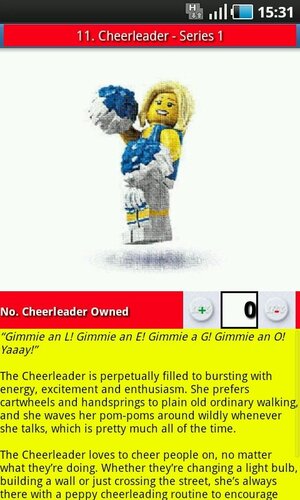

Все предлагаемые штрих-коды и точки – для Европы.
На этом обзор завершён, переходим ко второй программе.
Открывая программу, попадаем в матрицу из минифигурок. Как видно, присутствуют только фигурки трёх серий.

Каждая позиция кликабельна, однако при открытии странички с минифигуркой никакого звука нет. Зато есть возможность посчитать уже имеющиеся или взятые для проверки. Штрих-код или точки прилагаются.

К примеру, один скейтер уже есть дома, сейчас держим ещё двух.

После матрицы с фигурками также есть меню, где можно сделать следующее:
1. Просмотреть минифигурки списком (только 3 серии).

Обратите внимание, что минифигурки первой серии отмечены чёрным (S1), второй – синем, третьей – зелёным цветом.



Возвращаемся в главное меню программы. При нажатии на Barcodes / Bumpcodes нам открывается список штрих-кодом и точек. Понравилось, что здесь они крупные, на экране в 4 дюйма смотрятся очень чётко.
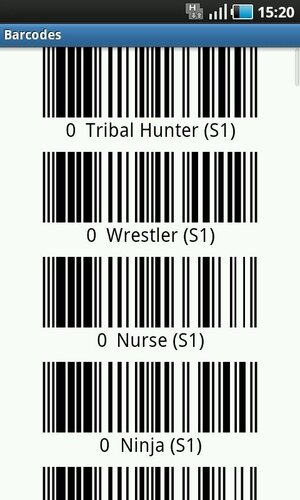
На этом обзор завершён.
В качестве бонуса хотелось бы сказать, что в «Андроид-маркете» имеется около двух десятков программ, так или иначе связанных с LEGO. Помимо вышеназванных, есть программка-база с инструкциями, тетрис Lego, игра «LEGO Batman», программка, позволяющая оценить выгодность покупки (сравнить с другими магазинами) – GetPrice.
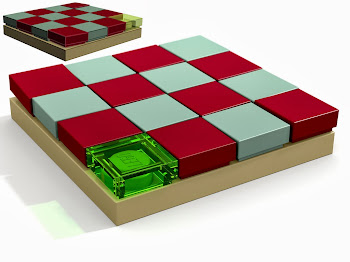
Я работаю в программе уже несколько лет, постигал ее самостоятельно, и в этой статье я могу поделиться с вами своим опытом. Здесь я буду излагать всё очень подробно, поэтому те, кто знает, – не кидайте помидорами. Надеюсь, что моя статья поможет новичкам и чем-то подскажет опытным.
Совет: попробуйте сначала собирать по инструкциям реальных наборов LEGO, чтобы освоиться в программе.
Итак, запускаем программу, и появляется вот такое окно:
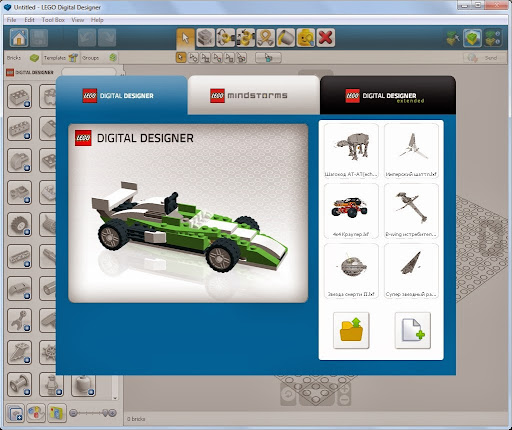
Здесь мы можем выбрать один из трех режимов строительства (их можно менять потом во время постройки, но это далее в уроке):
Lego Digital Designer – этот режим предоставляет для строительства большинство видов деталей с теми цветами и принтами, которые встречались в наборах LEGO. Также здесь нельзя использовать расширенную заливку (когда можно покрасить деталь в любой цвет и нанести любой принт).
LEGO Mindstorms – этот режим предоставляет для строительства детали набора LEGO Mindstorms. Здесь, в этом окне, можно открыть готового робота Mindstorms. Здесь также нельзя использовать расширенную заливку.
Lego Digital Designer Extended – это режим свободного строительства. Пользователю предоставляется весь ассортимент деталей и расширенная заливка.
На панели справа от окна выбираем либо создание новой модели, либо открытие из папки или недавнюю модель.
В данной статье я расскажу об интерфейсе программы в режиме LDD Extended .
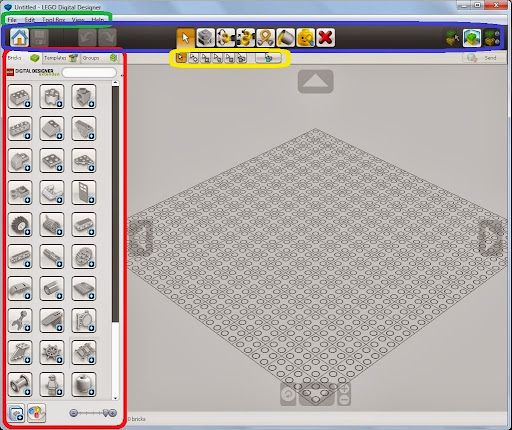
Условно окно можно разделить на три панели:
Панель деталей (красная) – подразделяется еще на три панели о них вкратце:
Инструментальную панель (синяя) – можно разделить на четыре группы:

1. Перейти на главную/сохранить модель.

2. Шаг вперед /назад.
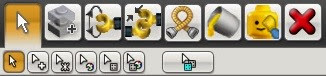
3. Инструменты и расширения (о них и о приемах с ними в следующих уроках).
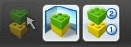
4. Режим просмотра модели:
Панель меню (зеленая) – позволяет совершать те же функции что и на других панелях, а еще в разделе View, вкладке Newthemes можно поменять режим строительства в любой момент без потери деталей.
Камеру можно поворачивать во все стороны, приближать отдалять с помощью кнопок на экране (масштабировать можно с помощью колесика мышки), кнопка с закрученной стрелкой – оптимально показать модель. Если щелкнуть правой кнопкой мыши по детали – камера центрируется на этой детали.
Для поворота деталей используйте стрелки на клавиатуре.

- это Выделитель. С его помощью можно выделять детали для того чтобы переместить или покрасить.
Перейдем к расширениям Выделителя.

- это обычное выделение одной детали с помощью щелчка мыши или выделение области деталей.


- выделение детали по одной каждым щелчком мыши.

- выделение деталей скрепленных друг с другом. Если щелкнуть на одной выделится вся связанная с ней конструкция.

- выделение деталей одного цвета.


- выделение одинаковых деталей.
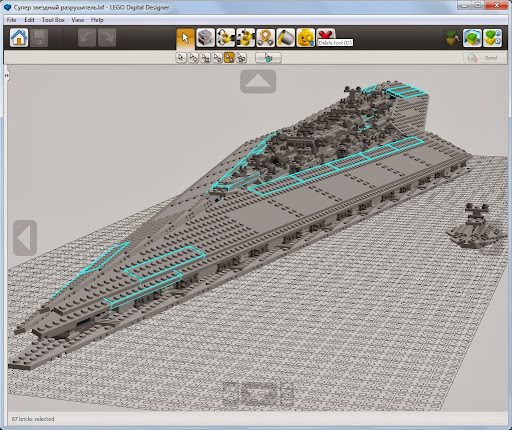

- выделение одинаковых деталей одинакового цвета.


- инвертировать выделение. Все что не было выделено, выделяется, а что было – не выделяется.


- это Копирование. Копирует выделенные детали или щелкаем по нужной.


- это Вращение. Поворачивает детали в плоскости и в пространстве. Щелкните мышью по стрелке и, удерживая, вращайте деталь.
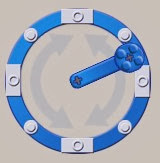
Также можно вращать детали с помощью этого диска.

Более точно угол вращения можно ввести в строке.
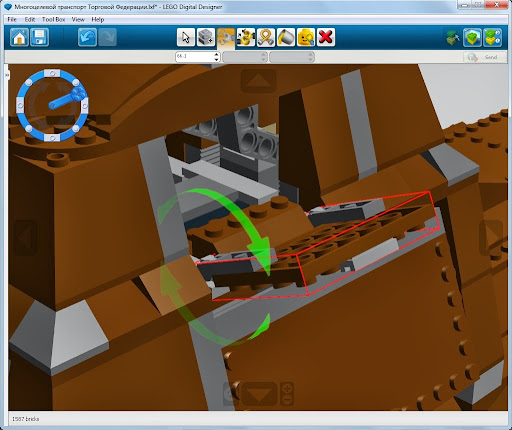
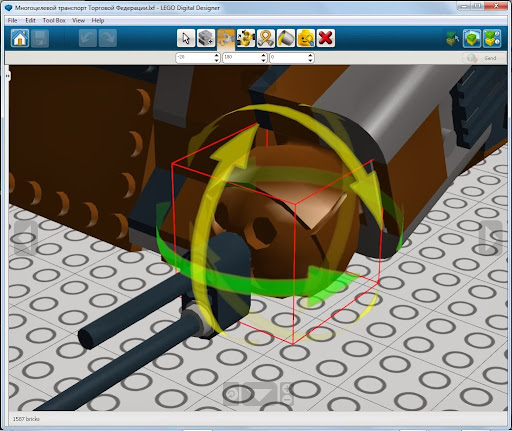

- это Совмещение. С помощью него можно не подбирая углы наклона совмещать детали. Сначала щелкните по детали ведомой (которая будет двигаться), а потом по ведущей (которая будет неподвижна). Далее программа сама все сделает.
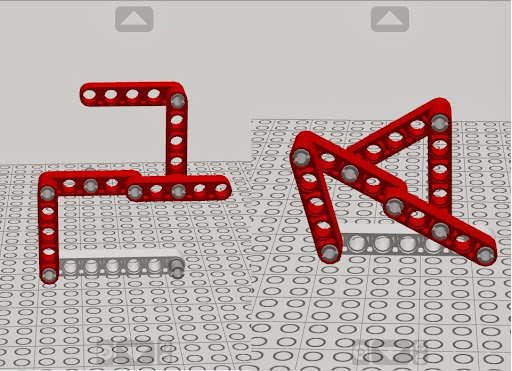

- это Изгиб. Может изгибать детали отмеченные знаком изгиба. Щелкаем мышкой по тому месту, которое будем тянуть, и, двигая мышкой, изгибаем деталь.
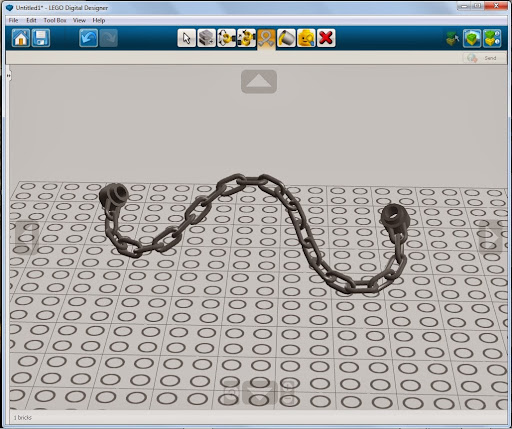

- это Заливка. С ее помощью можно красить детали и наносить принты (в режимах LDD и Lego Mindstorms, щелкая по детали, появляется меню с вариантами раскраски).
Перейдем к ее расширениям (только в LDD Extended).

- заливка выделенных деталей или щелкнуть по детали для перекраски.

- палитра. Щелкнув по ней, появляется палитра.
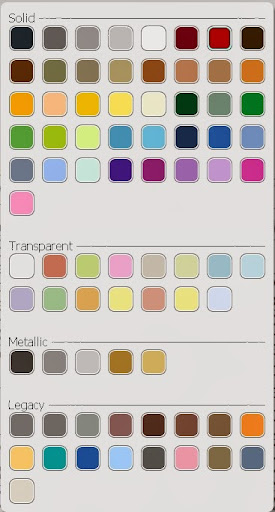

- пипетка. Щелкаем по детали, и ее цвет появляется в значке палитры.

- принт на деталь. Щелкаем по НУЖНОЙ стороне детали и из появившегося окна выбираем принт.
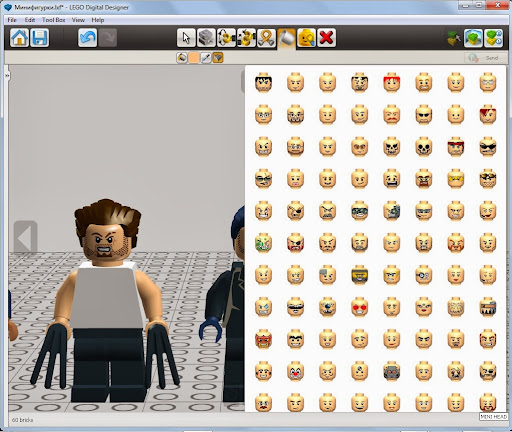

- это инструмент Скрыть. Скрывает выделенные детали, но не удаляет их, или щелкаем по нужной или выделяем область.
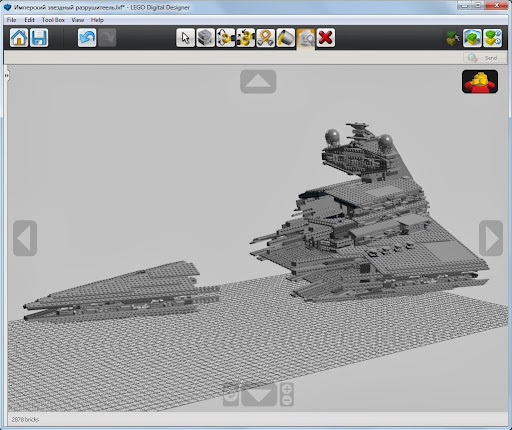
А чтобы показать детали, щелкаем по кнопке с минифигуркой.

- это инструмент Удалить. Удаляет выделенные детали или щелкаем по нужной или выделяем область.
Читайте также:

